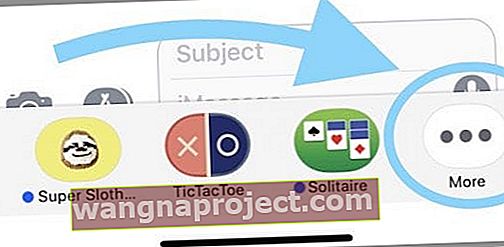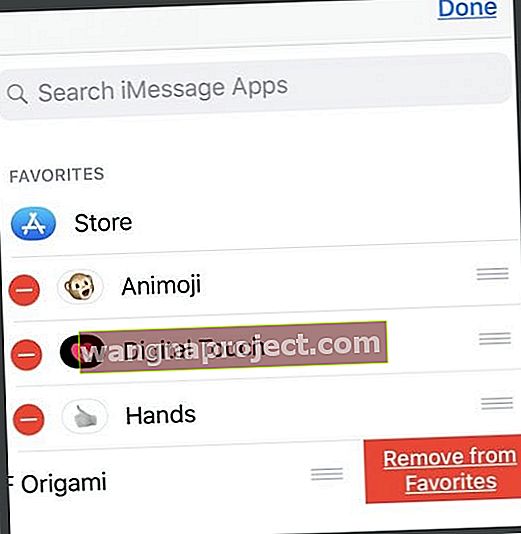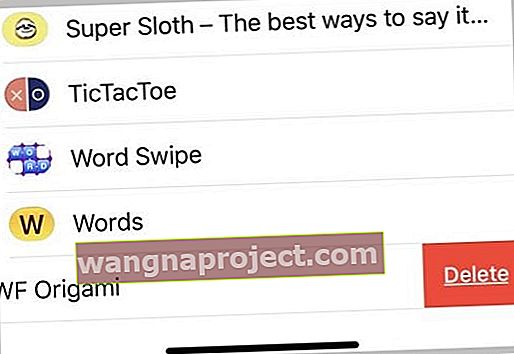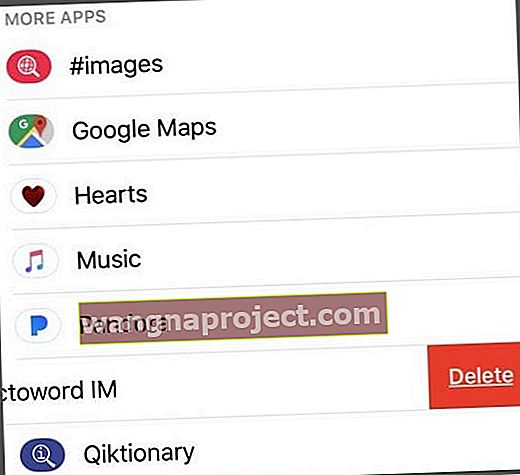Wielu z nas uwielbia używać aplikacji i naklejek podczas wysyłania wiadomości iMessages do znajomych i rodziny za pomocą naszych iPhone'ów, iPadów i iPodów Touch. Teraz, gdy szuflada aplikacji znajduje się na dole naszych Wiadomości, łatwo jest dodawać naklejki i aplikacje do naszych tekstów! Ale jedno nie jest zbyt jasne - jak usuwać lub aktualizować aplikacje, gry i naklejki iMessage za pomocą iMessage App Store?
Mylące w iMessage App Store jest to, że niektóre aplikacje są samodzielnymi aplikacjami iMessage, podczas gdy inne są rozszerzeniami iMessage podstawowych aplikacji iDevice. Apple zarządza aplikacjami rozszerzającymi za pośrednictwem sklepu iPhone / iPad / iPod Touch App Store. I często trudno je odróżnić!
Samodzielny iMessage vs. Powiązane aplikacje
Samodzielne aplikacje iMessage są dostępne tylko w iMessage App Store i nie mają powiązanej aplikacji na ekranach głównych iDevice. Samodzielne aplikacje iMessage umożliwiają użytkownikom interakcję bez opuszczania Wiadomości. 
Wiele pakietów naklejek to samodzielne aplikacje iMessage, podczas gdy większość gier i aplikacji zwiększających produktywność iMessage to rozszerzenia ich większych aplikacji na iOS. W przypadku samodzielnego iMessage możesz instalować, usuwać lub aktualizować za pośrednictwem iMessage App Store. Standalony powinny również pojawić się w głównym sklepie App Store.
Aplikacje powiązane z iMessage
Z drugiej strony powiązane aplikacje iMessage działają w iMessage, ale są rozszerzeniem głównej aplikacji zarządzanej przez App Store. Te aplikacje rozszerzające iMessage automatycznie instalują, usuwają i aktualizują za każdym razem, gdy wprowadzasz zmiany w głównej aplikacji.  Aplikacja rozszerzająca iMessage może zawierać wiele takich samych funkcji, jak aplikacja główna, a wszystko to bez konieczności opuszczania Wiadomości. Te aplikacje rozszerzeń iMessage są dostępne zarówno w głównym sklepie z aplikacjami na iOS, jak i w App Store dla iMessage.
Aplikacja rozszerzająca iMessage może zawierać wiele takich samych funkcji, jak aplikacja główna, a wszystko to bez konieczności opuszczania Wiadomości. Te aplikacje rozszerzeń iMessage są dostępne zarówno w głównym sklepie z aplikacjami na iOS, jak i w App Store dla iMessage.
Zarządzanie aplikacjami iMessage jest mylące!
Jeśli więc Twoje naklejki, gry lub inne aplikacje iMessage są powiązane z aplikacją na iOS, aktualizacja aplikacji za pośrednictwem App Store aktualizuje również wszelkie powiązane naklejki. Jest to więc tak proste, jak otwarcie aplikacji App Store, wybranie Aktualizacje i zaktualizowanie tych aplikacji, które zawierają aplikacje iMessage. 
Aktualizacja za pośrednictwem głównego sklepu App Store powinna również zaktualizować wszystkie samodzielne aplikacje; Jednak wielu czytelników mówi nam, że ich aplikacje tylko iMessage (samodzielne) NIE aktualizują się za pośrednictwem App Store! Dlatego warto sprawdzić iMessage App Store - prawda?
Gdzie jest sklep z aplikacjami iMessage?
Nie wiesz, jak uzyskać dostęp do sklepu z aplikacjami iMessage? Znalezienie iMessage App Store jest dość łatwe. Otwórz wiadomość i poszukaj ikony App Store - znajdziesz ją po lewej stronie wpisu wiadomości oraz w szufladzie aplikacji. Stuknij ikonę App Store, a zostaniesz automatycznie przeniesiony do iMessage App Store.
Nie ma opcji aktualizacji iMessage App Store!
Ale jeśli Twoje naklejki (lub inne aplikacje iMessage) są samodzielne i NIE aktualizują się za pośrednictwem głównego App Store, Apple obecnie nie oferuje opcji „aktualizacji” dostępnej w App Store iMessage. Zamiast tego obejście polega na usunięciu pakietu naklejek i ponownym zainstalowaniu go.
Jak zaktualizować samodzielne aplikacje i naklejki iMessage
- Najpierw zrób listę wszystkich aplikacji iMessage i naklejek, które wymagają aktualizacji
- Otwórz aplikację Wiadomości i rozpocznij nową rozmowę
- Spójrz na dolną szufladę aplikacji i przewiń w prawo, aż znajdziesz opcję „Więcej” (trzy kropki…)
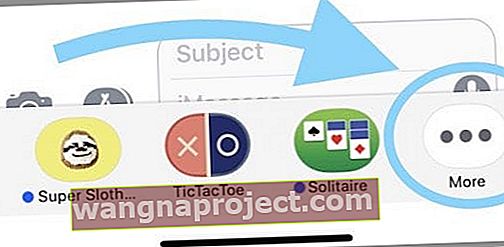
- Stuknij ten przycisk Więcej lub ikonę trzech kropek
- Wybierz Edytuj
- Jeśli aplikacja iMessage lub naklejka wymagająca aktualizacji należy do ulubionych, naciśnij czerwony znak minus, aby usunąć ją z ulubionych
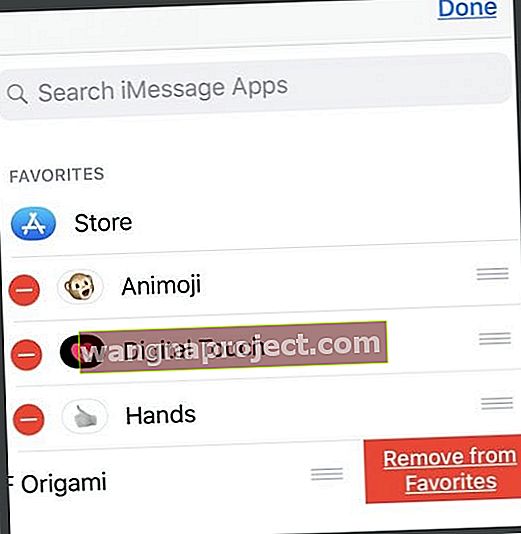
- Zrób to dla wszystkich aplikacji iMessage lub naklejek wymagających aktualizacji
- Po usunięciu wszystkich aplikacji naklejek z ulubionych naciśnij Gotowe
- Teraz usuń każdą aplikację z naklejkami, przesuwając po niej od prawej do lewej
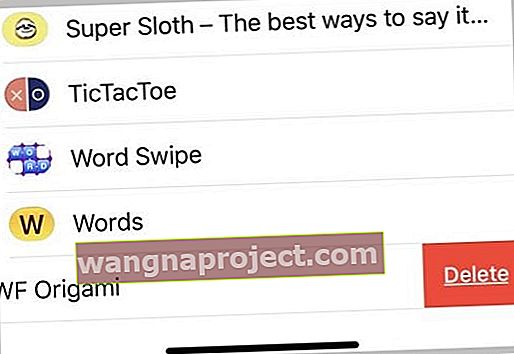
- Kliknij Usuń
- Nie ma potwierdzenia odinstalowania aplikacji iMessages. Usunięcie go natychmiast usuwa
- Zrób to dla każdej aplikacji iMessage lub naklejek
- Po usunięciu wszystkiego otwórz iMessage App Store i ponownie zainstaluj każdą aplikację iMessage lub naklejkę (po ponownej instalacji aplikacji iOS automatycznie instaluje najnowszą wersję
Tak, to taki żmudny proces! Zanim więc przejdziesz przez te kroki, spróbuj zaktualizować wszystkie swoje aplikacje iMessage w staroświecki sposób za pośrednictwem głównego sklepu App Store. Wykonaj te czynności tylko wtedy, gdy Twój App Store nie aktualizuje aplikacji tylko iMessage.
Nie rozumiemy, dlaczego iMessage App Store nie ma funkcji aktualizacji - więc używaj tego bardzo nieeleganckiego obejścia, dopóki tak się nie stanie!
Jak usunąć samodzielne aplikacje i naklejki iMessage
Oczywiście niektórzy z nas naprawdę nie lubią lub nie chcą korzystać z aplikacji, naklejek i gier iMessage. Chcemy, aby wszystko było proste… i czyste. Więc dla ludzi, którzy chcą wyłączyć aplikacje iMessage na iOS 11, pragnąc mniej opcji lub myślący o zmianie rzeczy w szufladzie aplikacji, oto jak to zrobić.
Jak usunąć aplikacje iMessage iOS 11
- Otwórz aplikację Wiadomości i rozpocznij nową rozmowę
- Spójrz na dolną szufladę aplikacji i przewiń w prawo, aż znajdziesz opcję „Więcej” (trzy kropki…)
- Stuknij ten przycisk Więcej lub ikonę trzech kropek
- Wybierz aplikację iMessage, przesuwając ją od prawej do lewej
- Stuknij Usuń, aby usunąć tę aplikację iMessage
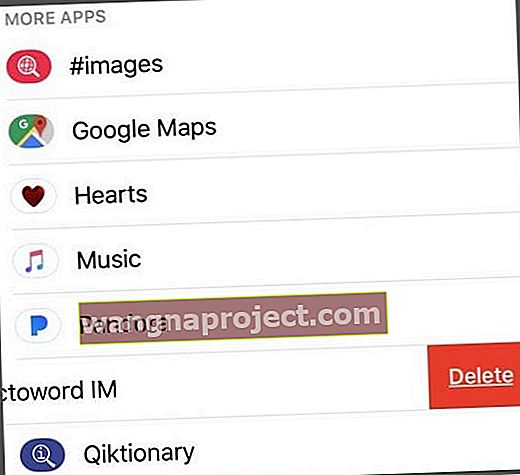
- W przeciwieństwie do usuwania aplikacji na iOS, nie ma potwierdzenia odinstalowania aplikacji iMessages. Stuknięcie w Usuń powoduje natychmiastowe odinstalowanie
- Zrób to dla każdej aplikacji iMessage lub naklejek, którą chcesz usunąć
- Po usunięciu wszystkich aplikacji i naklejek iMessage, które chcesz, wróć do wiadomości